Windows 11作为微软的最新操作系统,带来了许多新特性与改进。然而,随着新系统的推出,一些旧版驱动程序可能会出现不兼容的情况,导致系统运行不稳定或出现蓝屏等问题。今天就来教大家如何识别并删除这些不兼容的驱动程序,帮助你的Win11系统保持最佳状态。
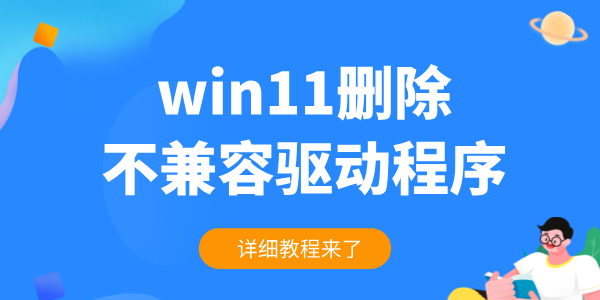
第一步:识别不兼容的驱动程序
首先,我们需要知道哪些驱动程序是不兼容的。一个简单的方法是查看系统日志或错误报告,它们通常会指出导致问题的驱动程序。另外,如果你在安装新软件或更新系统时遇到了提示信息,那也可能是驱动程序不兼容的线索。
第二步:查找并卸载不兼容的驱动程序
1、在键盘上同时按下 Win + X 键,选择“设备管理器”。
2、在设备管理器中,展开各个类别,寻找带有黄色感叹号的设备。这通常意味着该设备的驱动程序有问题。
3、右键点击它,选择“卸载设备”。
第三步:重新安装驱动程序
删除了不兼容驱动程序以后,下一步是安装最新的版本。最简单高效的方法就是借助“驱动人生”来自动检测你电脑的硬件型号和驱动版本,一键匹配下载和安装最新的驱动程序。
1、访问驱动人生官网,或点击下方卡片下载并安装该软件。

2、运行驱动人生,点击“立即扫描”按钮,软件会自动检测你的系统,并列出需要更新的驱动程序。
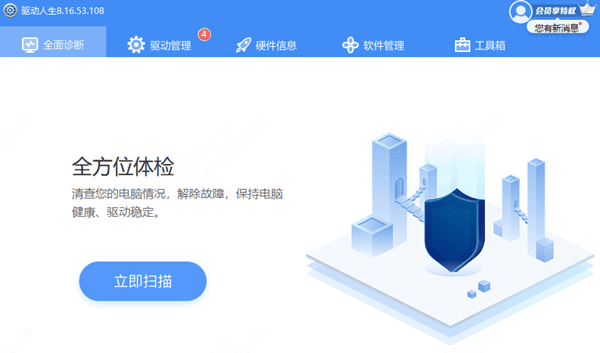
3、对于检测出的问题驱动,可以点击”立即修复“全部更新,或单独更新,软件会自动下载并安装最新版本的驱动程序。
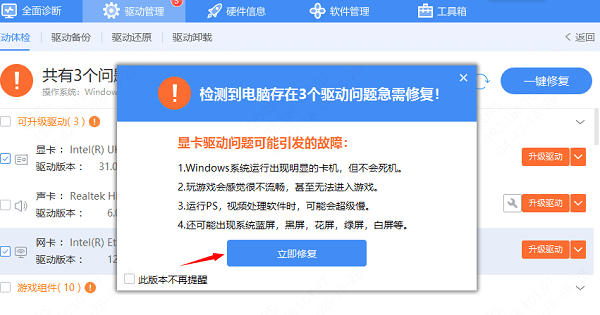
第四步:重启系统并检查
完成以上步骤后,重启你的电脑。重启后,检查系统是否还会出现之前的问题。如果没有,那么恭喜你,你已经成功删除了不兼容的驱动程序,并升级更新了电脑的驱动版本。第五步:安全措施在删除驱动程序之前,最好做好以下准备工作:
1、备份重要数据:删除驱动程序可能会导致某些设备暂时无法使用,因此在操作之前,确保备份好重要的数据。可以打开”驱动人生“的驱动备份版块,先备份再更新。
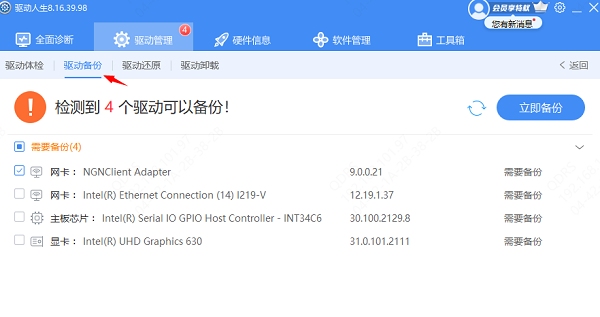
2、创建系统还原点:创建系统还原点可以让您在出现问题时迅速恢复到之前的系统状态。按 Win + R 键,输入 rstrui.exe 并按 Enter 键打开“创建还原点”窗口。
以上就是win11删除不兼容驱动程序的方法,希望对你有帮助。如果遇到网卡、显卡、蓝牙、声卡等驱动的相关问题都可以下载“驱动人生”进行检测修复,同时驱动人生支持驱动下载、驱动安装、驱动备份等等,可以灵活的安装驱动。



